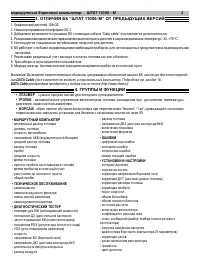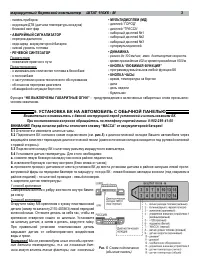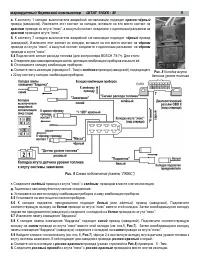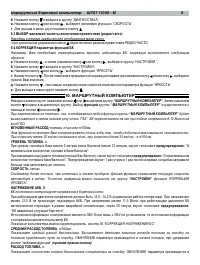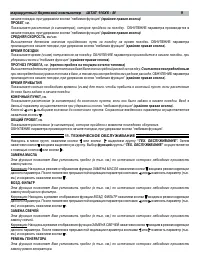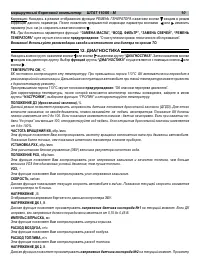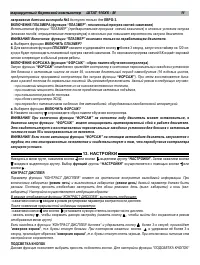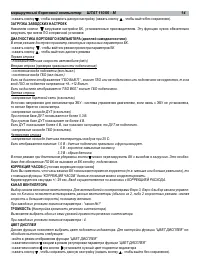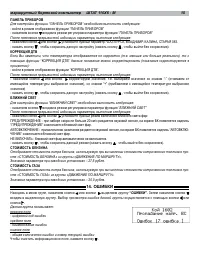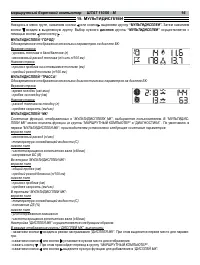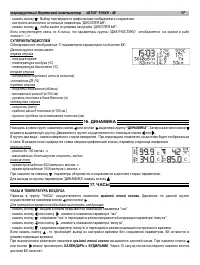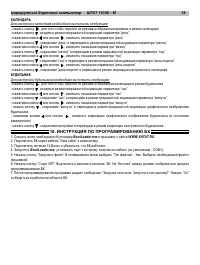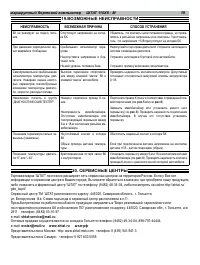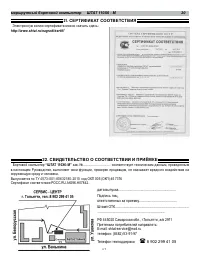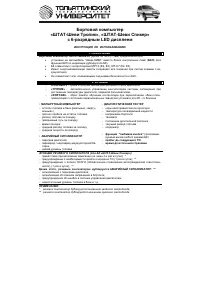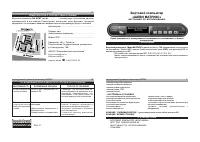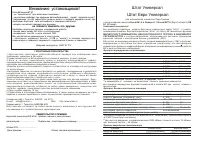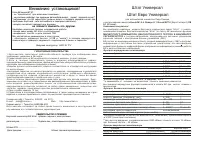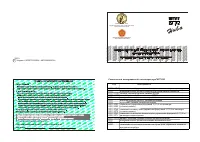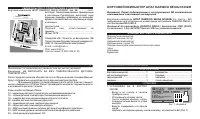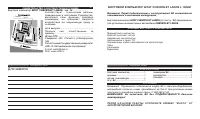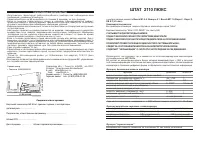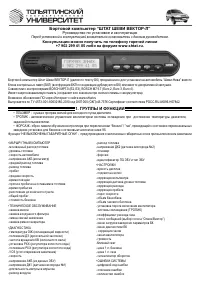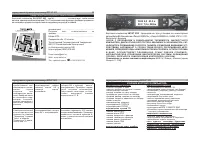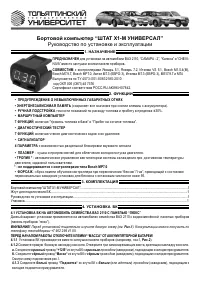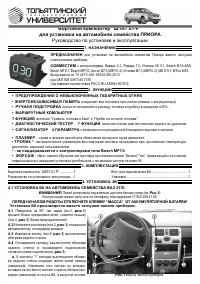Страница 2 - маршрутный бортовой компьютер ШТАТ 110X6 - M; ОТЛИЧИЯ БК “ШТАТ 110Х6-М” ОТ ПРЕДЫДУЩИХ ВЕРСИЙ; Используется специальное антибликовое покрытие для дисплея.
маршрутный бортовой компьютер ШТАТ 110X6 - M 2 3. ОТЛИЧИЯ БК “ШТАТ 110Х6-М” ОТ ПРЕДЫДУЩИХ ВЕРСИЙ 1. Графический дисплей 128х32. 2. Новая программная платформа GS-1. 3. Добавлена возможность прошивки БК с помощью кабеля “Data cable“ (поставляется дополнительно). 4. Реализована автоматическая термоком...
Страница 3 - УСТАНОВКА БК НА АВТОМОБИЛЬ С ОБЫЧНОЙ ПАНЕЛЬЮ; способ крепления; время прохождения 402 м время прохождения 1000 м
маршрутный бортовой компьютер ШТАТ 110X6 - M 3 5. УСТАНОВКА БК НА АВТОМОБИЛЬ С ОБЫЧНОЙ ПАНЕЛЬЮ Внимательно ознакомьтесь с данной инструкцией перед установкой и использованием БК. При возникновении вопросов обращайтесь по телефону горячей линии: 8-902-299-41-05 ВнИМАнИЕ! Перед началом работы отключит...
Страница 4 - разделом 8; УСТАНОВКА БК НА АВТОМОБИЛЬ С ПАНЕЛЬЮ ”ЛЮКС”; Разъём иммобилайзера; Панель приборов “ЛЮКС”
маршрутный бортовой компьютер ШТАТ 110X6 - M 4 свет, тепло из моторног отсека автомобиля и т.п. д. возможен и другой маршрут прокладки датчика температуры: - снимите боковую левую накладку консоли; - проложите датчик от места установки БК до хомутов крепления штатного пучка проводов, расположенного ...
Страница 6 - АППАРАТНОЕ ПОДКЛЮЧЕНИЕ ФУНКЦИИ “ТРОПИК“; крайняя правая кнопка
маршрутный бортовой компьютер ШТАТ 110X6 - M 6 в. Тщательно заизолируйте полученное соединение. 6.10 Вставьте соответствующий контакт переходника диагностической линии (серый провод К-линии), он входит в комплект, в колодку жгута “люкс” согласно схеме подключения (см. Рис.9 ). 6.11 Протяните серый п...
Страница 7 - ПОРЯДОК РАБОТЫ С БК; Крайняя
маршрутный бортовой компьютер ШТАТ 110X6 - M 7 8.5 Далее, в группе “нАСТРОйКИ“ произведите все остальные необходимые установки. Например, яркость дисплея, режим день/ночь, текущую дату, время и т.д. Внимание! Для проверки правильности подключения зайдите в группу “нАСТРОйКИ“ и активируйте функцию “ ...
Страница 8 - МАРШРУТНЫЙ КОМПЬЮТЕР; МаРшРУТный КОМПьюТеР
маршрутный бортовой компьютер ШТАТ 110X6 - M 8 б. Нажмите кнопку и войдите в группу “ДИАГНОСТИКА”. в. Нажимая кнопку или кнопку , выберите желаемую функцию “СКОРОСТь”. г. Для выхода в меню групп нажмите кнопку . 9.3 ВыбОР желаемой частоты включения приветствия (редко/часто) находясь в режиме графиче...
Страница 9 - ТЕХНИЧЕСКОЕ ОБСЛУЖИВАНИЕ
маршрутный бортовой компьютер ШТАТ 110X6 - M 9 начале поездки, при удержании кнопки “любимая функция“ (крайняя правая кнопка) . ПРОбЕГ , км. Показывает расстояние (в километрах), которое пройдено за поездку. ОБНУЛЕНИЕ параметра производится в начале поездки, при удержании кнопки “любимая функция“ (к...
Страница 12 - КОРРЕКцИя нАПРяЖЕнИя бОРТОВОй СЕТИ
маршрутный бортовой компьютер ШТАТ 110X6 - M 12 необходимо выполнить следующее: - войти в режим отображения функции “ ПоДСВЕТКА КноПоК ” - нажатием кнопки входим в режим регулировки параметра функции “ ПоДСВЕТКА КноПоК ” - нажатием кнопки или кнопки установите нужный цвет подсветки индикатора - нажа...
Страница 14 - ЗАГРуЗКА ЗАВОДСКИХ нАСТРОЕК
маршрутный бортовой компьютер ШТАТ 110X6 - M 14 - нажать кнопку , чтобы сохранить данную настройку (нажать кнопку , чтобы выйти без сохранения). ЗАГРуЗКА ЗАВОДСКИХ нАСТРОЕК Нажатием кнопки загружаем настройки БК, установленные производителем. Эту функцию нужно обязательно загружать при смене ПО и пе...
Страница 15 - ПАнЕЛь ПРИбОРОВ; ОшИБКИ; Чтобы очистить информационное поле, нажмите кнопк
маршрутный бортовой компьютер ШТАТ 110X6 - M 15 ПАнЕЛь ПРИбОРОВ Для настройки функции “ПАнЕЛь ПРиБоРоВ“ необходимо выполнить следующее: - войти в режим отображения функции “ ПАнЕЛь ПРиБоРоВ ” - нажатием кнопки входим в режим регулировки параметра функции “ ПАнЕЛь ПРиБоРоВ ” После появления прерывист...
Страница 16 - дисплея; МУльТИдИсПлеИ; МуЛьТИДИСПЛЕй “ГОРОД“
маршрутный бортовой компьютер ШТАТ 110X6 - M 16 15. МУЛЬТИДИСПЛЕИ Находясь в меню групп, нажатием кнопки или кнопки выделяем группу “ МУльТИдИсПлеИ ”. Затем нажатием кнопки входим в выделенную группу . Выбор нужного дисплея группы “ МУльТИдИсПлеИ ” осуществляется с помощью кнопки или кнопку . МуЛьТИ...
Страница 17 - СуПЕРМуЛьТИДИСПЛЕй; дИнаМИКа; чАСы И ТЕМПЕРАТуРА ВОЗДуХА
маршрутный бортовой компьютер ШТАТ 110X6 - M 17 - нажать кнопку . Выбор подтвердится графическим сообщением о сохранении. - настроить аналогично остальные параметры “ДиСПЛЕя МК“. - нажать кнопку , чтобы выйти из режима настройки “ДиСПЛЕя МК“. Если отсутствует связь по К-линии, то параметры группы “Д...
Страница 18 - КАЛЕнДАРь; Для настройки календаря необходимо выполнить следующее:; буДИЛьнИК; Для настройки будильника необходимо выполнить следующее:; ИНСТРУКЦИЯ ПО ПРОГРАМИРОВАНИЮ БК
маршрутный бортовой компьютер ШТАТ 110X6 - M 18 КАЛЕнДАРь Для настройки календаря необходимо выполнить следующее: - нажать кнопку , для того чтобы перейти из режима отображения времени в режим календаря - нажать кнопку , входим в режим прерывистой индикации параметра “день” - нажатием кнопки или кно...
Страница 19 - ВОЗМОЖНЫЕ НЕИСПРАВНОСТИ; нЕИСПРАВнОСТь
маршрутный бортовой компьютер ШТАТ 110X6 - M 19 19.ВОЗМОЖНЫЕ НЕИСПРАВНОСТИ нЕИСПРАВнОСТь ВОЗМОЖнАя ПРИчИнА СПОСОб уСТРАнЕнИя БК не реагирует на подачу пита- ния. Отсутствует напряжение на колод- ке БК. Убедитесь, что контакты цепи питания исправны, не прова- лились в разъём,не загрязнены и не окисле...
Страница 20 - СЕРТИФИКАТ СООТВЕТСТВИЯ; Электронную копию сертификата можно скачать здесь:; СВИДЕТЕЛЬСТВО О СООТВЕТСТВИИ И ПРИЁМКЕ; Бортовой компьютер; Претензии потребителей направлять:
маршрутный бортовой компьютер ШТАТ 110X6 - M 20 21. СЕРТИФИКАТ СООТВЕТСТВИЯ Электронную копию сертификата можно скачать здесь: http://www.shtat.ru/nagradi/sertif / 22. СВИДЕТЕЛЬСТВО О СООТВЕТСТВИИ И ПРИЁМКЕ Бортовой компьютер “ШТАТ 110Х6-М” зав. №................................. соответствует техни...